ps怎么获得一个多种任意颜色的旋转线条?
1、点击画笔工具,选择颜色点击任意的圆点。
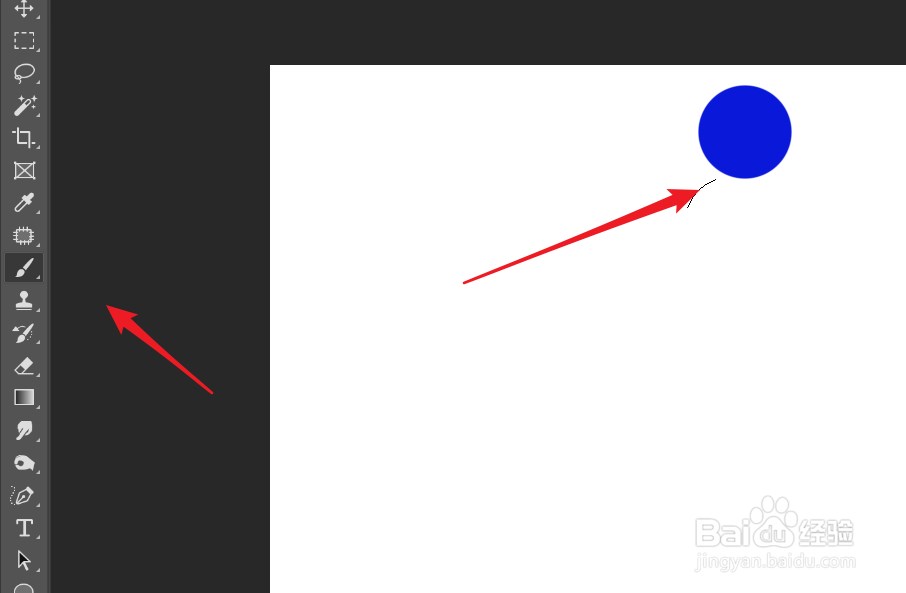
2、然后使用相同的方式制作几个交叠在一起的圆点。

3、点击滤镜,选择模糊,选择径向模糊。

4、将模糊的数量调到100方向,设置为缩放。
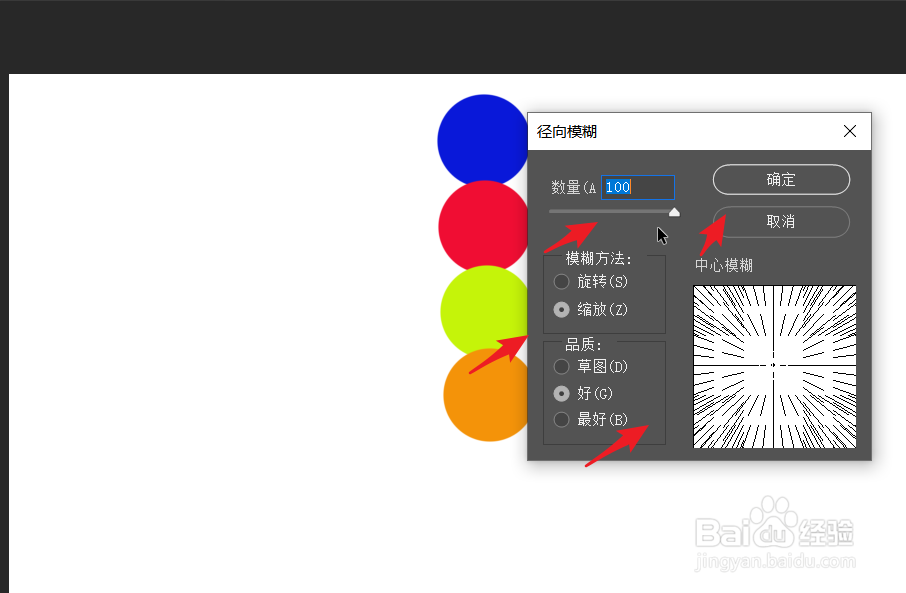
5、可以看到下图中的模糊效果。

6、点击滤镜,选择扭曲,选择旋转扭曲。在预览图中进行角度的调整。
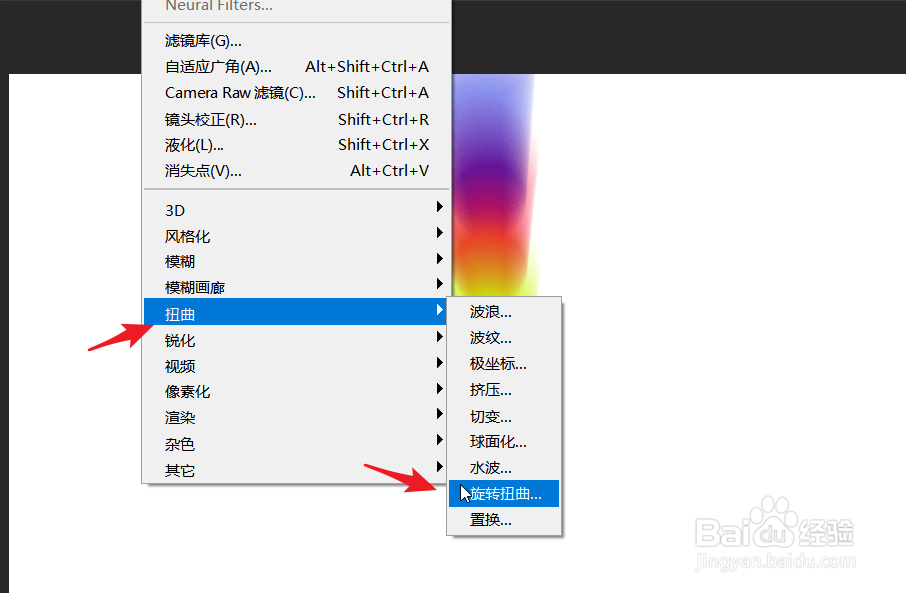
7、最终我们就可以得到一个彩色的旋转线条。

声明:本网站引用、摘录或转载内容仅供网站访问者交流或参考,不代表本站立场,如存在版权或非法内容,请联系站长删除,联系邮箱:site.kefu@qq.com。
阅读量:133
阅读量:67
阅读量:31
阅读量:85
阅读量:95